Arduino Uno + Elektrogerät (Glühbirne) + Android-Telefon
Komponenten und Verbrauchsmaterialien
 |
| × | 1 | |||
| × | 1 | ||||
 |
| × | 1 | |||
 |
| × | 1 |
Apps und Onlinedienste
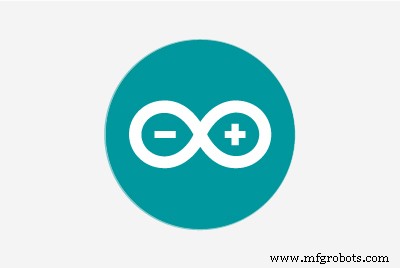 |
| |||
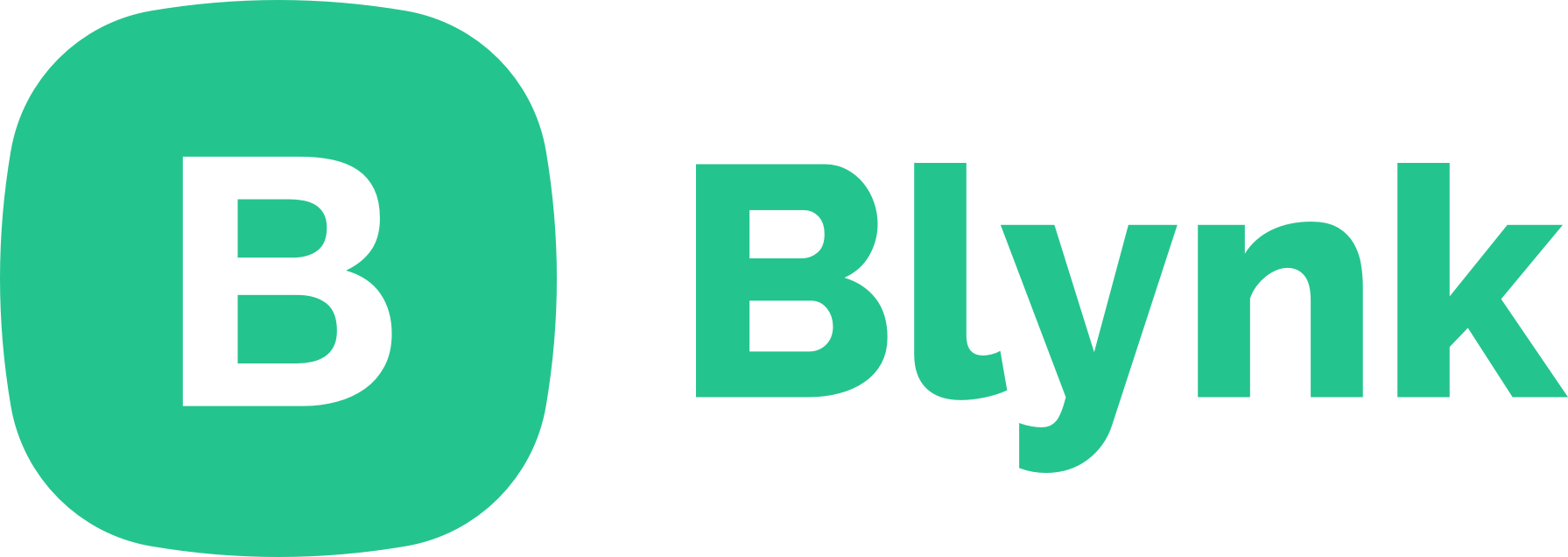 |
|
Über dieses Projekt
Beschreibung:
In diesem Projekt geht es darum, wie man eine Glühbirne (oder ein beliebiges Gerät) mit einem Arduino Uno mit einem Relaismodul verbinden kann. Es umfasst auch das Verbinden von Arduino mit Android-Geräten und das anschließende Aus- und Einschalten des Geräts aus der Ferne.
Relais
Mit Relais können elektronische Hochspannungsgeräte gesteuert werden. Ein Relais ist eigentlich ein Schalter, der von einem Elektromagneten elektrisch betätigt wird. Der Elektromagnet wird mit einer Niederspannung, beispielsweise 5 Volt, von einem Mikrocontroller aktiviert und zieht einen Kontakt, um einen Hochspannungskreis zu schließen oder zu unterbrechen.
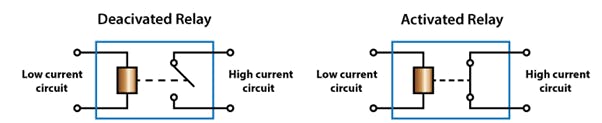
HL-52S Relaismodul:
Dieses Projekt verwendet das 2-Kanal-Relaismodul HL-52S mit 2 Relais mit einer Nennleistung von 10 A bei 250 und 125 V AC und 10 A bei 30 und 28 V DC. Der Hochspannungsausgangsanschluss hat 3 Pins, der mittlere ist der gemeinsame Pin und von den Markierungen ist einer der beiden anderen Pins für den normalerweise offenen Anschluss und der andere für den normalerweise geschlossenen Anschluss.

Auf der anderen Seite des Moduls haben wir 2 Stiftsätze. Der erste hat 6 Pins, einen Masse- und einen VCC-Pin zur Stromversorgung des Moduls und 4 Eingangspins In1, ln2, ln3 und In4. Der zweite Satz von Pins hat 3 Pins mit einem Jumper zwischen dem JDVcc- und dem Vcc-Pin. Bei einer Konfiguration wie dieser wird der Elektromagnet des Relais direkt vom Arduino Board mit Strom versorgt und wenn etwas mit dem Relais schief geht, könnte der Mikrocontroller beschädigt werden.
Zu befolgende Schritte:
Schritt 1: Verbinden Sie den Arduino mit dem USB mit Ihrem System.
Schritt 2: Verbinden Sie den Massestift von Arduino mit dem Massestift des Relaismoduls, den VCC-Pin des Relaismoduls mit 5V auf Arduino und schließlich Pin 7 in Arduino mit ln1 auf dem Relaismodul.

Schritt 3: Laden Sie den unten angegebenen Code auf Arduino hoch und schalten Sie die Stromversorgung der Glühbirne über die Platine ein.
Auf dem Android-Telefon zu befolgende Schritte:
Schritt 1: Installieren Sie die „Blynk“-App aus dem Google Play Store und klicken Sie auf das “ Neu erstellen " Taste.
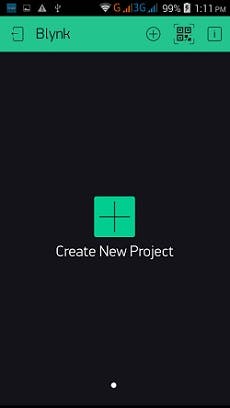
Schritt 2: Benennen Sie Ihr Projekt und wählen Sie Ihr IoT-Board (Arduino) aus und klicken Sie dann auf " E-Mail " und schließlich auf " Erstellen ". Denken Sie daran, das Auth-Token im Code durch das von Blynk in Ihrer E-Mail gesendete zu ändern.
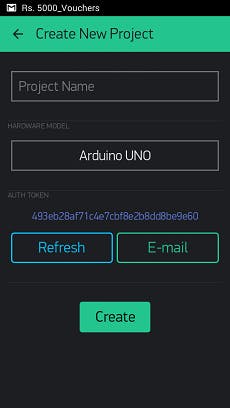
Schritt 3: Fügen Sie eine Schaltfläche auf dem Bildschirm hinzu und drücken Sie lange, um sie zu konfigurieren.
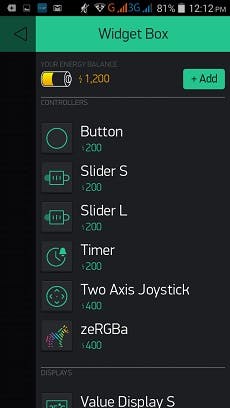
Schritt 4: Benennen Sie die Schaltfläche mit „Glühbirne ” ändern Sie die Farbe und wählen Sie den Ausgang als D7, d. h. digitaler Pin 7.
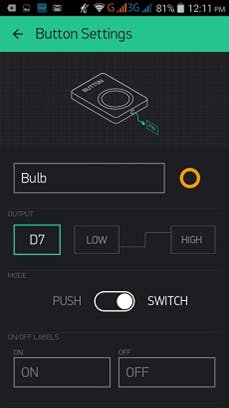
Schritt 5: Klicken Sie auf den Play-Button oben links auf dem Bildschirm.
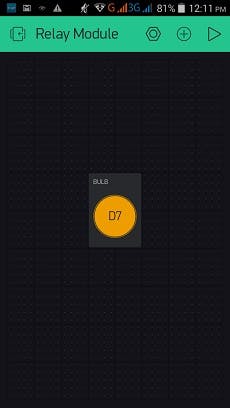
Das Projekt ist fertig und jetzt kann man die Glühbirne durch Drücken der Glühbirnentaste auf dem Android Phone steuern.

Code
- Code
Code Arduino
/** * 1. Optional, aber empfohlen. * Schließen Sie einen zusätzlichen USB-Seriell-Adapter an, um die Ausdrucke anzuzeigen. * * 2. Authentifizierungstoken bearbeiten und diese Skizze hochladen. * * 3. Führen Sie das Skript aus (Skript befindet sich im Ordner "scripts" des Bibliotheksstamms, * zB 'blynk-library/scripts') zum Umleiten des Datenverkehrs zum Server:* * für Windows:* 1. Öffnen Sie cmd.exe * 2. Schreiben (geben Sie Ihren Pfad zum Ordner blynk-ser.bat):* cd C:\blynk-library\scripts * 3. Schreiben (COM4 ist Port mit Ihrem Arduino):* blynk-ser.bat -c COM4 * 4. Und drücken Sie "Enter", drücken Sie "Enter" und drücken Sie "Enter" * * * 4. Beginnen Sie mit dem Blynking! :) ************************************************* **************/#includeSoftwareSerial DebugSerial(2, 3); // RX, TX#define BLYNK_PRINT DebugSerial#include // Sie sollten Auth Token in den Blynk App.s erhalten// Gehen Sie zu den Projekteinstellungen (nut icon).char auth[] ="Your Auth Token ";void setup(){ // Debug-Konsole DebugSerial.begin(9600); // Blynk funktioniert über Serial Serial.begin (9600); Blynk.begin(auth, Serial);}void loop(){ Blynk.run();}
Herstellungsprozess
- Erstellen Sie mit Samsung SAMIIO, Arduino UNO und Raspberry Pi in wenigen Minuten einen Brandmelder
- Arduino-Uhr mit islamischen Gebetszeiten
- WebServerBlink mit Arduino Uno WiFi
- Steuerung eines Roomba-Roboters mit Arduino und Android-Gerät
- Einfacher UNO-Rechner
- Tragbares Thermometer mit Android-Gerät
- Beharrlichkeit der Vision
- Steuerung einer LED-Matrix mit Arduino Uno
- Wi-Servo:Wi-Fi browsergesteuerte Servomotoren
- Temperaturüberwachung auf dem Smartphone



